Мы рады приветствовать вас на сайте «АВТОКОВРИК»
Розничные магазины:
г. Ростов-на-Дону,
ул. Красноармейская, 157
тел.: +7 (863) 292-30-66
г. Таганрог,
ул. Седова, 2/2,
тел.: +7 (8634) 32-76-32
г. Миллерово,
Рынок МТК, ул. Толстого,
пав. № 63, т.: +7 (86385) 2-99-19
с. Чалтырь
ул. Олимпийская, 1/82
т.: +7 (863) 247-10-66
Интернет-заказы:
E-mail: [email protected]
тел.: +7 (905) 428-29-55
Инструкция по подключению и настройке танцевального коврика. Танцующий коврик инструкция
Инструкция на русском языке танцевальный коврик.
Шаги 1-4 на видео
Шаг 1: Подключение коврика.
Подключение к компьютеру
Подключите коврик к свободному USB-порту компьютера. Windows обнаружит новое устройство и самостоятельно установит все необходимые драйверы:
Windows обнаружила коврик (часть 1)
Windows обнаружила коврик (часть 2)
Windows установила драйверы и коврик готов к работе
Шаг 2: Проверка работоспособности коврика.
Рекомендуется посмотреть свойства подключенного коврика. Для этого вам следует войти в ПАНЕЛЬ УПРАВЛЕНИЯ и найти ИГРОВЫЕ УСТРОЙСТВА:
Нажимайте ПУСК и выбирайте ПАНЕЛЬ УПРАВЛЕНИЯ...
В панели управления выберите ПРИНТЕРЫ И ДРУГОЕ ОБОРУДОВАНИЕ...
... и выберите ИГРОВЫЕ УСТРОЙСТВА
Откроется окно подключенных игровых устройств. Подключенный коврик будет отображаться в списке как USB GAMEPAD. Выберите его в списке и нажмите клавишу СВОЙСТВА.
Cписок подключенных игровых устройств
Перед вами откроется окно со свойствами коврика. Выглядеть оно будет так:
Свойства коврика
На этом рисунке показаны свойства подключенного коврика BASE-8. Видно, что у коврика 10 кнопок: 8 стрелок + START и SELECT. В зависимости от модели количество кнопок будет различным.
Сейчас вы можете протестировать работу всех клавиш наступая на них. Номера нажатых кнопок будут подсвечиваться (на рисунке нажата клавиша №4).
Шаг 3: Установка программы Stepmania.
Вставьте прилагаемый компакт-диск в привод CD-ROM, установка запустится автоматически. Следуйте подсказкам а экране и проведите установку.
Вводный экран программы установки. Для продолжения нажимайте ДАЛЕЕ.
Выберите папку для установки. Для полной установки вам потребуется около 700 мегабайт свободного пространства. Для продолжения нажимайте ДАЛЕЕ.
Выберите тип установки. Мы настоятельно рекомендуем полную установку. Компактную и минимальную установку следует использовать только при нехватке свободного места. Для продолжения нажимайте ДАЛЕЕ.
Укажите название папки, создаваемой в меню кнопки ПУСК. В большинстве случаев вам не нужно менять предлагаемой название. Для продолжения нажимайте ДАЛЕЕ.
Выберите, нужен ли вам значок для быстрого запуска на рабочем столе. Если нужен - отметьте галочку. Рекомендуем галочку поставить. Для продолжения нажимайте ДАЛЕЕ.
Это информационный экран, где отображаются выбранные вами параметры установки. Для их изменения вы можете вернуться в соответствующие экраны кнопкой НАЗАД. Для продолжения установки нажмите УСТАНОВИТЬ.
Производится копирование файлов. Осталось дождаться завершения установки.
Шаг 4: Первый запуск СТЕПМАНИИ и настройка клавиш управления.
Для запуска игры щелкните по ней в меню ПУСК или запустит её с помощью значка на рабочем стола (если вы его создали во время установки).
Так выглядит значок Степмании на рабочем столе. Учтите, он будет виден только в том случае, если вы при установке поставили соответствующую галочку.
По умолчанию, игра устанавливается именно сюда.
При первом запуске Степмания просматривает установленные песни, собирает данные о них и формирует базу данных. Этот процесс может занять несколько минут. Второй и последующие запуски будут происходить значительно быстрее.
Идёт загрузка - Stepmania составляет каталог песен.
После загрузки всех песен программа развернётся на весь экран и вы увидите заставку. Если в течение какого-то времени не нажимать никаких клавиш, вы увидите обучающий экран, демонстрацию и установленные рекорды.
Самая первая заставка.
ВАЖНО: Настройка коврика.
После того как вы запустите вашу программу, вам предстоит настроить танцевальный коврик. Не волнуйтесь! Это нужно будет сделать всего один раз, а не при каждом запуске. Для этого войдите в НАСТРОЕЧНОЕ МЕНЮ программы, нажав клавишу М.
Настроечное меню
Вам следует войти в шестой по счёту пункт под названием НАЗНАЧЕНИЕ КЛАВИШ КЛАВИАТУРЫ/ДЖОЙСТИКА. Наведите на него курсор клавишами клавиатуры ВВЕРХ или ВНИЗ и нажмите ВВОД (ENTER). После этого перед вами откроется экран настройки клавиш.
Экран настройки клавиш
В левой стороне экрана расположены клавиши управления первого игрока, справа второго. Чтобы назначить клавишу управления вам следует клавишами курсора выбрать нужную клетку, нажать ВВОД (ENTER), а затем нажать выбранную клавишу на клавиатуре или на коврике.
Давайте разберём на примере. Назначим клавишу ВЛЕВО ДЛЯ ИГРОКА №1:
- Клавишами курсора выберите клетку с надписью ВЛЕВО у игрока №1. Как видно, это самая верхняя левая клетка (на рисунке мы обвели её красным).
- Нажимаем клавишу ВВОД (ENTER).
- Нажимаем клавишу ВЛЕВО на танцевальном коврике первого игрока (или любую другую клавишу, которую мы выберем).
Как вы наверное заметили, для клавиши ВЛЕВО первого игрока существует три клетки. Это значит что мы можем самостоятельно назначить ДВЕ различные клавиши - например на клавиатуре и на коврике. Третья же клетка заполняется автоматически.
Для удаления клавиши вы просто наводите курсор на нужную клетку и нажимаете клавишу DEL (DELETE).
Мы не рекомендуем вам назначать следующие клавиши самостоятельно:- клавиши курсора на клавиатуре ВЛЕВО, ВПРАВО, ВВЕРХ и ВНИЗ > ;- клавиши малой цифровой клавиатуры;- клавиши ВВОД (ENTER), ESCAPE, табуляцию (TAB) и DELETE;- клавиши М (и русскую и английскую).
На кнопку коврика SELECT рекомендуем установить функцию ОТМЕНА.
После настройки всех нужных вам клавиш возвращайтесь в главное меню, для чего несколько раз нажмите ESCAPE.
Шаг 5: Танцуем.
Итак, все сложности позади и настала пора приступить к игровому процессу.
Нажмите СТАРТ (давайте договоримся, что СТАРТ - это либо ВВОД (ENTER) на клавиатуре, либо START на коврике - то есть именно та клавиша, для которой вы назначили функцию СТАРТ). Итак, нажав СТАРТ вы попадёте во вводный экран.
Вводный экран
Нажмите СТАРТ ещё раз и вы попадёте в экран выбора режима игры.
Экран выбора режима игры
Вы можете выбрать один из пяти режимов игры. В зависимости от того на скольких танцевальных ковриках нажаты кнопки СТАРТ, будут доступны различные режимы игры:
Режимы для одного коврика:
- ОДИН – стандартный режим игры. Один человек играет на одном коврике. При этом используются четыре кнопки: вверх, вниз, влево и вправо.
- СОЛО – расширенный режим для одного человека. В дополнение к четырём основным кнопкам, используются ещё две клавиши: «правый вперёд» и «левый вперёд».
Режимы для двух ковриков:Для включения этих режимов, на втором коврике необходимо так же нажать на кнопку СТАРТ.
- CПОР – режим для двух ковриков. Одновременно играют два человека. Они танцуют под выбранную песню и их шаги абсолютно одинаковые. Идеальный режим для соревнований и чемпионатов.
- ПАРА – снова для двух ковриков, но в отличие от VERSUS, они танцуют не одинаково. Здесь используется специальная последовательность стрелок разработанная для парной игры. Если такая последовательность не предусмотрена авторами, то игра сама сгенерирует её.
- ЛОВКАЧ – игра на двух ковриках для одного человека. Здесь уже придётся побегать по коврикам. Наиболее сложный вариант игры для одного.
После выбора нужного вам режима игры, нажмите СТАРТ, чтобы перейти к выбору уровня сложности.
Экран выбора уровня сложности
Все песни могут быть сыграны на разных уровнях сложности. В зависимости от уровня сложности изменяются движения, их частота и сложность исполнения. Чем сложнее уровень, тем труднее уследить за происходящим на экране и превратить это в движение.
Стандартные уровни сложности
- НАЧИНАЮЩИЙ – Редкие и простые движения. Именно этот уровень рекомендуется тем, кто впервые столкнулся с игрой.
- ЛЕГКИЙ – Здесь движения более активные, но в целом достаточно просто.
- ОПЫТНЫЙ – Новичкам будет тяжеловато. Частота шагов растёт, времени на передышку всё меньше и сложных частых шагов всё больше и больше.
- СЛОЖНЫЙ – Очень много частых движений. Здесь уже точно некогда смотреть на коврик.
Экспертные уровни сложностиЭти уровни располагаются правее «сложного» уровня, на втором экране. Будьте осторожны. Они действительно очень сложные. Для достижения наилучших результатов здесь рекомендуется металлический коврик.
- БЕЗ ПАУЗ – несколько песен идут одна за другой.
- ВЫЗОВ – тоже самое, что и БЕЗ ПАУЗ, однако вы должны все стрелки нажать вовремя, без малейшего опоздания. Вы должны танцевать на «великолепно», «очень хорошо» и «хорошо». Все остальные варианты считаются ошибкой. Проигрыш наступает после четырёх ошибок.
- ВЕЧНАЯ ИГРА – Бесконечная игра. Песни из выбранного сборника идут одна за другой, пока вы не проиграете. И если вы хороший танцор, то будете играть бесконечно.
- ВОЛШЕБНЫЙ ТАНЕЦ – Танцевальная битва. Кто кого перетанцует. Чем лучше вы танцуете, тем сложнее будет противнику.
Итак, после того, как вы определитесь с уровнем, нажмите клавишу СТАРТ и перейдёте к следующему меню - к выбору сборника.
Экран выбора сборника
Все песни в игре собраны в сборники. При выборе сборника вы можете просмотреть его обложку и названия песен в нём. Если вы не знаете, какой именно сборник выбрать, выбирайте первый в списке пункт ALL MUSIC (вся музыка), чтобы увидеть все песни сразу и выбирать из полного списка.
Изначально вам доступен только один сборник из 21 песни. Для того чтобы получить доступ к другим сборникам, вы должны набирать скрытые баллы.
Скрытые баллы начисляются за каждую успешно завершенную песню. Как только вы набираете определённое количество баллов, вам становится доступен тот или иной сборник. Кстати, просмотреть набранное вами количество скрытых баллов невозможно. Именно поэтому они и называются скрытыми.
Выбирайте нужным вам сборник песен и нажимайте СТАРТ. Следующий экран самый интересный - выбор песни.
Экран выбора песни
Внимательно рассмотрите экран выбора песни. На нём много полезной информации. В правой части экрана – список песен, в левой части – информация о выбранной песне.
С помощью клавиш ВЛЕВО и ВПРАВО вы можете прокручивать список песен. Немного задержавшись на песне, вы услышите её фрагмент.
В список песен также включены, две дополнительных опции:
- RANDOM (случайно) - совершенно беспристрастно выбирает случайную песню из сборника.
- ROULETTE (рулетка) - раскручивает колесо с песнями и вам остаётся только нажать СТАРТ для его остановки. Рулетка интересна тем, что вам может попасться даже скрытая песня.
Как только вы выберете песню, нажимайте СТАРТ.
Если после запуска песни вы сразу же нажмёте СТАРТ ещё раз, то откроется меню настроек песни - это достаточно сложное меню и "ковыряться" в нём рекомендуется только опытным пользователям. Если же вы нечаянно попали в это меню, то нажмите несколько раз клавишу СТАРТ.
Наконец-то начинается сам танец...
Игровой экран
Игровой экран состоит из движущихся стрелок и шаговой зоны. ШАГОВАЯ ЗОНА – это линия полупрозрачных стрелок в верхней части экрана. Когда звучит музыка, по экрану бегут стрелки снизу вверх. Когда стрелка пересекает шаговую зону, игрок должен наступить на эту стрелку.
В верхней части экрана так же располагается ДЭНСМЕТР – шкала в виде змейки. В начале игры он наполовину полный. Если вы наступаете на стрелки правильно и вовремя, то он заряжается. Если вы делаете ошибки, дэнсметр разряжается. Проигрыш наступает в том случае, если дэнсметр полностью разрядится.
В нижней части экрана показывается играемый сейчас уровень сложности и набранные очки.
В центральной части экрана вы увидите слова, которые появляются при нажатии на стрелку:
- ВЕЛИКОЛЕПНО и ОЧЕНЬ ХОРОШО: вы нажали на стрелку в нужное время.
- ХОРОШО и НЕПЛОХО: вы наступили не совсем вовремя, но стрелка засчитана.
- ПЛОХОВАТО: вы с большим трудом не упустили стрелку.
- ПРОПУСК: вы пропустили стрелку.
- OK: появляется в том случае, если вы правильно удержали FREEZE (Фриз)
- ФУ-У: не выполненный Фриз.
Если вы делаете подряд ВЕЛИКОЛЕПНО, ОЧЕНЬ ХОРОШО или ХОРОШО, вы зарабатываете дополнительные очки.
По окончании танца, вам начисляются очки и рейтинг. Самый высокий рейтинг вы получите в том случае, если все ваши нажатия произошли в идеальный момент (всегда было ВЕЛИКОЛЕПНО). Нажатия не должны быть даже «чуть раньше» и «чуть позже».
Экран с результатами
Рейтинг – главный показатель вашего мастерства –меняется от ААА (самый лучший) до (E – самый худший). Хуже чем E может быть только вариант, когда вы проигрываете, не дотянув до конца песни.
Проигрыш засчитывается в том случае, если ваш DANCE METER (дэнсметр) упадёт до нуля. Ничего не остаётся кроме как попробовать ещё раз. Совет: слушайте музыку и больше тренируйтесь.
Проигрыш
Кстати, в режиме сложности НОВИЧОК - первый этап проиграть невозможно, а второй и последующие этапы в любом случае можно доиграть до конца песни.
За одну игру вам предстоит преодолеть четыре этапа. С каждым последующим этапом игра становится сложнее: растут требования к точности нажатия стрелок и в случае ошибок дэнсметр разряжается значительно быстрее.
По окончании последнего этапа Stepmania подводит итог за всю игру. И если вы установили очередной рекорд по очкам, то вам предложат ввести своё имя в таблицу рекордов.
Ввод имени игрока
magazindp.prom.ua
Инструкция по подключению танцевального коврика
Подключение коврика и проверка танцевального коврика к PC
Подключение коврика и проверка Подключите USB разъем танцевального коврика к USB-порту PC. Windows должно обнаружить новое устройство и автоматически скопирует все необходимые для работы драйверы. Откройте меню Пуск, далее вкладка «Панель управления», «Игровые устройства» или «Устройства и принтеры», «USB GAMEPAD», откройте Свойства, во вкладке проверка убедитесь, что все кнопки коврика работают: красные изображения должны реагировать на нажатие.

Системные требования к компьютеру при установке Степмания 3.9:
- операционная система Windows 2000 и старше;
- процессор не менее 266 MHz;
- оперативная память не менее 64 MB;
- видеокарта не менее 16MB;
- наличие звуковой карты.
Инструкция по установке и настройке программы "StepMania" и танцевального коврика
1. Извлеките Ваш коврик из упаковки и расправьте.
2. Если Вы используйте коврик с мягкой вставкой, то расстегните замок-молнию и вставьте во внутрь губчатый слой, сложив его в виде "пазла". Освободите провод, присоединенный к коврику от скрепляющей проволоки.
3. Присоедините коннектор USB вашего коврика к порту USB вашего компьютера.
4. Вставьте диск с программой "StepMania" в CD-ROM и дождитесь автоматической загрузки с диска программы. Если это не произошло зайдите в "Мой компьютер" откройте CD-ROM и щелкните по нему, откроется содержимое диска.
5. Нажмите кнопку "autorun" или "setup" и руководствуясь инструкциями, установите игру на ваш компьютер.
6. После успешной установки игры запустите ее с помощью ярлыка на вашем рабочем столе или зайдите и запустите игру через меню "Пуск".
7. Загрузятся музыкальные композиции. Загрузится главное окно игры "Stepmania". С помощью клавиш на клавиатуре выберите "Настройки" нажмите "Настройка клавиатуры, джойстика или коврика".
8. В открывшемся окне вы увидите три колонки слева и три колонки справа. Посредине вы увидите указания на русском и английском языке. Запомните: для установки и регулировки вашего коврика вы используете только крайний левый столбик, состоящий из пунктирных линий (настройка коврика 1).
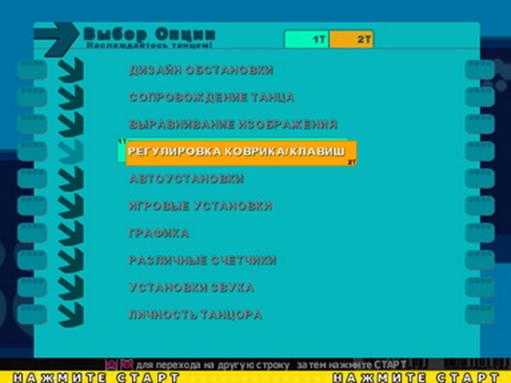
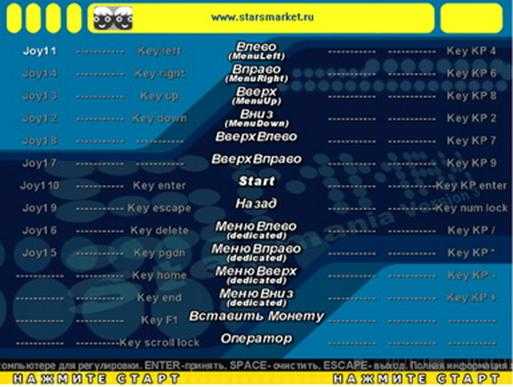
9. Оставшиеся кнопки (стрелки) на коврики назначаются аналогичным образом, как описано в п. 10 перемещая курсор с помощью стрелок вверх-вниз-влево-вправо на клавиатуре.
10. Пользуясь стрелками влево-вправо клавиатуры, подведите указатель к крайней левой верхней колонке, состоящей из пунктирных линий, в ряду (menu left) и нажмите кнопку Enter клавиатуры. Пунктирные линии начнут мигать красным цветом. Нажмите ногой на левую кнопку коврика (стрелка влево). Вместо мигающих красным цветом пунктирных линий появится надпись JoyN. Вы отрегулировали левую панель коврика. Если вы ошиблись и что-то сделали не так, не огорчайтесь. Подведите курсор к крайнему левому столбику и нажмите "Пробел". Исчезнет надпись JoyN и вы сможете начать установку коврика заново.
Подключение коврика к телевизору (только для моделей имеющих вывод для подключения к телевизору).
- Подключите танцевальный коврик к телевизору при помощи разъема типа «тюльпан» как показано на рисунке ниже. При этом желтый разъем должен быть подключен к желтому гнезду «Video IN» телевизора, а белый и красный разъемы - к аналогичным гнездам «Audio IN».
- Включите телевизор и переведите его в режим видеовхода (как правило, это можно сделать кнопкой AV/TV на пульте ДУ телевизора).
- Подсоедините адаптер к танцевальному коврику и воткните его в розетку 220В. Переведите переключатель на коврики в положение ON. На коврике загорится красная лампочка, показывающая его готовность к работе. Если лампочка не загорается проверьте правильность подключения адаптера и работоспособность розетки. Если лампочка загорелась, а изображение нет, проверьте правильность подключения коврика к телевизору. Либо обратитесь в нашу службу поддержки клиентов по указанным телефонам.


ВНИМАНИЕ! При подключении танцевального коврика к компьютеру через USB, не требуется одновременное подключение сетевого адаптера на 220В (Питание идет через USB). Это может приводить к помехам в игре, к сбою программного обеспечения на коврике или к полной его поломке
Подключение танцевального коврика к телевизору через компьютер или ноутбук
Наш интернет магазин рекомендует подключать танцевальный коврик к телевизору через компьютер, т.е. танцевальный коврик подключается к PC, а компьютер подключается к телевизору. Это дает ряд преимуществ: качественная графика, большое количество музыкальных композиций, возможности играть одновременно с друзьями. Большинство современных TV, снабжены разъемами (интерфейсами) для подключения компьютера: вход HDMI, VGA и пр. Поэтому подключить к ним компьютер или ноутбук проще простого, необходимо приобрести лишь соответствующие кабели.

xn--80aafbmcwapcgueq5au4e1era.xn--p1ai
Инструкция к танцевальному коврику - ★ Подарки
1. Подключение к телевизору
- Подключаем коврик к телевизору с помощью тюльпанов красный, белый, желтый
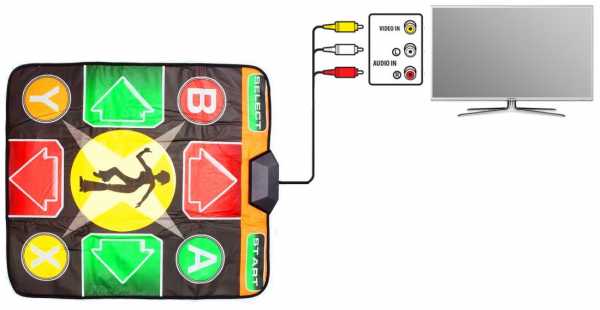
- Подключаем блок питания в розетку и вставляем его в коврик. Включаем тумблер на черной панели танцевального коврика – загорается красная лампочка.
- Телевизор переключаем в режим AV, появляется заставка игры.
- Для коврика 32bit игра загружается около 3-5 сек (на экране заставка), после этого можно выбрать качество изображения «обычное или высокое качество» стрелками "вправо-влево". Затем вы попадаете в меню выбора - «Танцевальный игра» или 11 дополнительных игр, для выбора нажмите кнопку «Start».
- Для коврика 16bit после включения сразу загружается «Танцевальная игра».
- Для коврика 8bit после включения появляется экран выбора между «Танцевальной игрой» и игрой «Лови бобра». Для переключения нужно нажимать стрелки "влево или вправо", для запуска нажать стрелку на коврике "вверх-вправо". В последующих меню для выбора песни и запуска нажимать кнопку "Start"
В меню «Танцевальной игры» (16bit и 32bit) вы можете выбрать уровень сложности, задать количество кнопок 4 или 6, также выбрать персонаж и песню.
Как играть: на экране телевизора стрелки движутся снизу вверх. Как только стрелка попадает в зону шага, вам необходимо наступить на аналогичную кнопку на танцевальном коврике.
-
Если нажатие кнопки на танцевальном коврике совпало с попадаем на экране стрелки в зоне шага, то дэнсметр увеличивается, надпись «GOOD».
-
Если не успели нажать кнопку или нажали слишком поздно –дэнсметр уменьшается, надпись – «MISS».
Также стоит обратить внимание, что когда вы наступаете на кнопку танцевального коврика в это время на экране мигает стрелка в зоне шага.
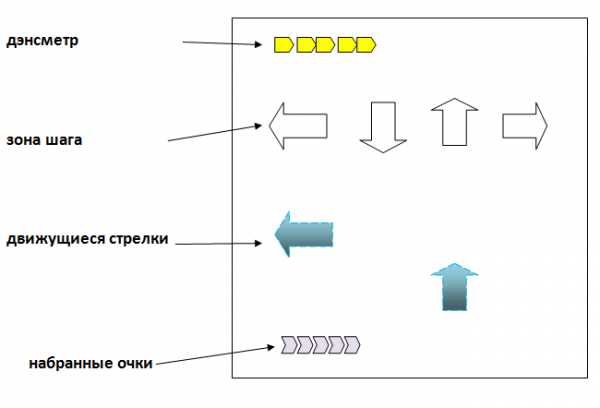
Выход из меню игры — удерживать кнопку «SELECT» в течении 3-5 сек
2. Подключение к компьютеру
Танцевальный коврик подключается к компьютеру по USB. Для моделей с подсветкой (LED) требуется дополнительно подключать блок питания, для того чтобы работала подсветка кнопок.
Установка игры Stepmania на компьютер
Вставляем диск или загружаем игру:
1. Ссылка на игру (для windows xp, vista, 7)
2. Ссылка на игру (для windows 8)
Устанавливаем игру, запустив исполнительный файл на диске. Если установили русскую версию, то на рабочем столе должна быть видеоинструкция по подключению коврика и ярлык для запуска игры
При первом запуске Степмания просматривает установленные песни, собирает данные о них и формирует базу данных. Этот процесс может занять несколько минут. Второй и последующие запуски будут происходить значительно быстрее.
Идёт загрузка - Stepmania составляет каталог песен.
После загрузки всех песен программа развернётся на весь экран и вы увидите заставку. Если в течение какого-то времени не нажимать никаких клавиш, вы увидите обучающий экран, демонстрацию и установленные рекорды.
Нажмите СТАРТ (ВВОД (ENTER) на клавиатуре, либо START на коврике
Экран выбора режима игры

Вы можете выбрать один из пяти режимов игры. В зависимости от того на скольких танцевальных ковриках нажаты кнопки СТАРТ, будут доступны различные режимы игры:
Режимы для одного коврика:
-
ОДИН – стандартный режим игры. Один человек играет на одном коврике. При этом используются четыре кнопки: вверх, вниз, влево и вправо.
-
СОЛО – расширенный режим для одного человека. В дополнение к четырём основным кнопкам, используются ещё две клавиши: «правый вперёд» и «левый вперёд».
Режимы для двух ковриков:
Для включения этих режимов, на втором коврике необходимо так же нажать на кнопку СТАРТ.
-
CПОР – режим для двух ковриков. Одновременно играют два человека. Они танцуют под выбранную песню и их шаги абсолютно одинаковые. Идеальный режим для соревнований и чемпионатов.
-
ПАРА – снова для двух ковриков, но в отличие от VERSUS, они танцуют не одинаково. Здесь используется специальная последовательность стрелок разработанная для парной игры. Если такая последовательность не предусмотрена авторами, то игра сама сгенерирует её.
-
ЛОВКАЧ – игра на двух ковриках для одного человека. Здесь уже придётся побегать по коврикам. Наиболее сложный вариант игры для одного.
После выбора нужного вам режима игры, нажмите СТАРТ, чтобы перейти к выбору уровня сложности.
Все песни могут быть сыграны на разных уровнях сложности. В зависимости от уровня сложности изменяются движения, их частота и сложность исполнения. Чем сложнее уровень, тем труднее уследить за происходящим на экране и превратить это в движение.
Стандартные уровни сложности
-
НАЧИНАЮЩИЙ – Редкие и простые движения. Именно этот уровень рекомендуется тем, кто впервые столкнулся с игрой.
-
ЛЕГКИЙ – Здесь движения более активные, но в целом достаточно просто.
-
ОПЫТНЫЙ – Новичкам будет тяжеловато. Частота шагов растёт, времени на передышку всё меньше и сложных частых шагов всё больше и больше.
-
СЛОЖНЫЙ – Очень много частых движений. Здесь уже точно некогда смотреть на коврик.
Экспертные уровни сложностиЭти уровни располагаются правее «сложного» уровня, на втором экране.

-
БЕЗ ПАУЗ – несколько песен идут одна за другой.
-
ВЫЗОВ – тоже самое, что и БЕЗ ПАУЗ, однако вы должны все стрелки нажать вовремя, без малейшего опоздания. Вы должны танцевать на «великолепно», «очень хорошо» и «хорошо». Все остальные варианты считаются ошибкой. Проигрыш наступает после четырёх ошибок.
-
ВЕЧНАЯ ИГРА – Бесконечная игра. Песни из выбранного сборника идут одна за другой, пока вы не проиграете. И если вы хороший танцор, то будете играть бесконечно.
-
ВОЛШЕБНЫЙ ТАНЕЦ – Танцевальная битва. Кто кого перетанцует. Чем лучше вы танцуете, тем сложнее будет противнику.
Нажмите клавишу СТАРТ и перейдёте к следующему меню - к выбору сборника.
Экран выбора сборника

Все песни в игре собраны в сборники. При выборе сборника вы можете просмотреть его обложку и названия песен в нём. Если вы не знаете, какой именно сборник выбрать, выбирайте первый в списке пункт ALL MUSIC (вся музыка), чтобы увидеть все песни сразу и выбирать из полного списка.
Изначально вам доступен только один сборник из 21 песни. Для того, чтобы получить доступ к другим сборникам, вы должны набирать скрытые баллы.
Скрытые баллы начисляются за каждую успешно завершенную песню. Как только вы набираете определённое количество баллов, вам становится доступен тот или иной сборник. Кстати, просмотреть набранное вами количество скрытых баллов невозможно. Именно поэтому они и называются скрытыми.
Выбирайте нужным вам сборник песен и нажимайте СТАРТ. Следующий экран самый интересный - выбор песни.
Экран выбора песни

Внимательно рассмотрите экран выбора песни. На нём много полезной информации. В правой части экрана – список песен, в левой части – информация о выбранной песне.
С помощью клавиш ВЛЕВО и ВПРАВО вы можете прокручивать список песен. Немного задержавшись на песне, вы услышите её фрагмент.
В список песен также включены, две дополнительных опции:
-
RANDOM (случайно) - совершенно беспристрастно выбирает случайную песню из сборника.
-
ROULETTE (рулетка) - раскручивает колесо с песнями и вам остаётся только нажать СТАРТ для его остановки. Рулетка интересна тем, что вам может попасться даже скрытая песня.
Как только вы выберете песню, нажимайте СТАРТ.
Если после запуска песни вы сразу же нажмёте СТАРТ ещё раз, то откроется меню настроек песни - это достаточно сложное меню для опытных пользователей (здесь можно задать, например, скорость движения стрелочек). Если же вы нечаянно попали в это меню, то нажмите несколько раз клавишу СТАРТ.
Игровой экран

Игровой экран состоит из движущихся стрелок и шаговой зоны. ШАГОВАЯ ЗОНА – это линия полупрозрачных стрелок в верхней части экрана. Когда звучит музыка, по экрану бегут стрелки снизу вверх. Когда стрелка пересекает шаговую зону, игрок должен наступить на эту стрелку.
В верхней части экрана так же располагается ДЭНСМЕТР – шкала в виде змейки. В начале игры он наполовину полный. Если вы наступаете на стрелки правильно и вовремя, то он заряжается. Если вы делаете ошибки, дэнсметр разряжается. Проигрыш наступает в том случае, если дэнсметр полностью разрядится.
В нижней части экрана показывается играемый сейчас уровень сложности и набранные очки.
В центральной части экрана вы увидите слова, которые появляются при нажатии на стрелку:
-
ВЕЛИКОЛЕПНО и ОЧЕНЬ ХОРОШО: вы нажали на стрелку в нужное время.
-
ХОРОШО и НЕПЛОХО: вы наступили не совсем вовремя, но стрелка засчитана.
-
ПЛОХОВАТО: вы с большим трудом не упустили стрелку.
-
ПРОПУСК: вы пропустили стрелку.
-
OK: появляется в том случае, если вы правильно удержали FREEZE (Фриз)
-
ФУ-У: не выполненный Фриз.
Если вы делаете подряд ВЕЛИКОЛЕПНО, ОЧЕНЬ ХОРОШО или ХОРОШО, вы зарабатываете дополнительные очки.
По окончании танца, вам начисляются очки и рейтинг. Самый высокий рейтинг вы получите в том случае, если все ваши нажатия произошли в идеальный момент (всегда было ВЕЛИКОЛЕПНО). Нажатия не должны быть даже «чуть раньше» и «чуть позже».
Экран с результатами

Рейтинг – главный показатель вашего мастерства –меняется от ААА (самый лучший) до (E – самый худший). Хуже чем E может быть только вариант, когда вы проигрываете, не дотянув до конца песни.
Проигрыш засчитывается в том случае, если ваш DANCE METER (дэнсметр) упадёт до нуля. Ничего не остаётся кроме как попробовать ещё раз. Совет: слушайте музыку и больше тренируйтесь.
Кстати, в режиме сложности НОВИЧОК - первый этап проиграть невозможно, а второй и последующие этапы в любом случае можно доиграть до конца песни.
За одну игру вам предстоит преодолеть четыре этапа. С каждым последующим этапом игра становится сложнее: растут требования к точности нажатия стрелок и в случае ошибок дэнсметр разряжается значительно быстрее.
По окончании последнего этапа Stepmania подводит итог за всю игру. И если вы установили очередной рекорд по очкам, то вам предложат ввести своё имя в таблицу рекордов.
3. Заметки
-
Запрещается использование коврика, если у вас есть ранения или травмы. Прекращайте немедленно, если почувствовали тяжесть в стопах, усталость в спине.
-
Пожалуйста, когда используете танцевальный коврик не надевайте скользкие носки; не загромождайте лишними предметами танцевальную территорию, она должна быть просторной во время игры – подальше от стен и окон.
-
Не храните его при низких или высоких температурах воздуха, держите подальше от камина.
-
Пожалуйста выключите питание после окончания использования танцевального коврика.
-
Не одевайте одежду с острой гарнитурой при использовании коврика, это может повредить продукт.
4. Настройка кнопок
Если кнопки коврика не настроены по умолчанию, то при первом подключении коврика к ПК следует их настроить . Также если Вы желаете танцевать вдвоем, то нужно настроить кнопки второго коврика:
- Присоедините каждый из ковриков к ПК по usb
- Войдите в игру, выбрав меню «Настройки – Настройки клавиатуры, джойстика или коврика»
- Выбрать кнопку «Joy..», нажать Enter, затем нажать кнопку на коврике
- Слева меню для настроек кнопок первого коврика, справа меню для настроек второго коврика
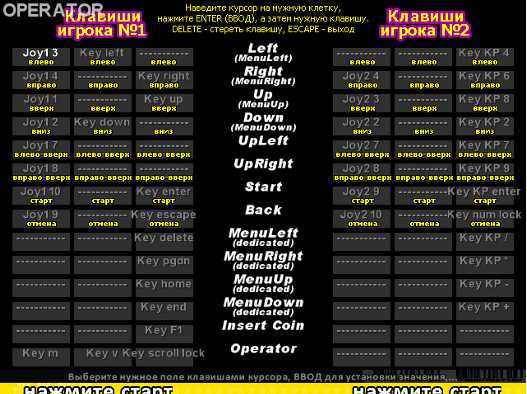
Инструкция по материалам сайта dancinghippo.ru
megalia.ru
Инструкция подключения танцевального коврика Windows
Шаг 1: Подключение коврика.
Подключение к компьютеру
Подключите коврик к свободному USB-порту компьютера. Windows обнаружит новое устройство и самостоятельно установит все необходимые драйверы:
Windows обнаружила коврик (часть 1)
Windows обнаружила коврик (часть 2)
Windows установила драйверы и коврик готов к работе
Шаг 2: Проверка работоспособности коврика.
Рекомендуется посмотреть свойства подключенного коврика. Для этого вам следует войти в ПАНЕЛЬ УПРАВЛЕНИЯ и найти ИГРОВЫЕ УСТРОЙСТВА:
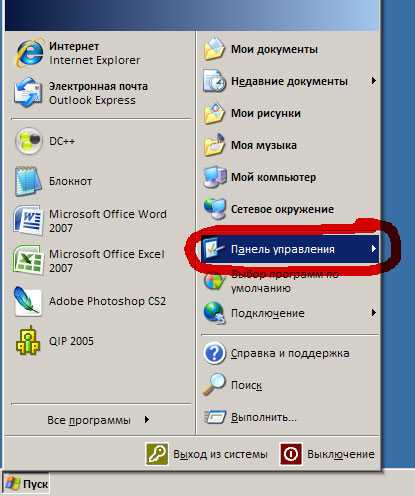
Нажимайте ПУСК и выбирайте ПАНЕЛЬ УПРАВЛЕНИЯ...
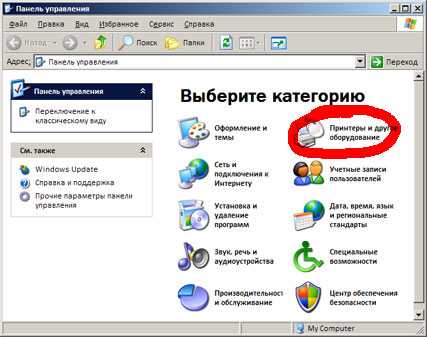
В панели управления выберите ПРИНТЕРЫ И ДРУГОЕ ОБОРУДОВАНИЕ...
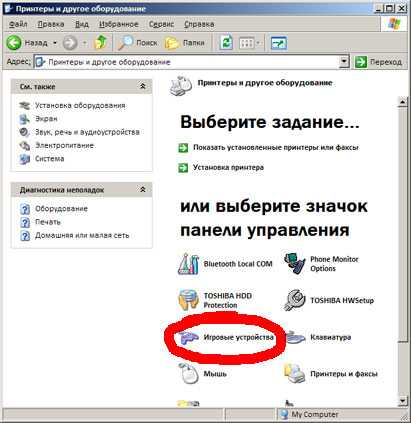
... и выберите ИГРОВЫЕ УСТРОЙСТВА
Откроется окно подключенных игровых устройств. Подключенный коврик будет отображаться в списке как USB GAMEPAD. Выберите его в списке и нажмите клавишу СВОЙСТВА.

Cписок подключенных игровых устройств
Перед вами откроется окно со свойствами коврика. Выглядеть оно будет так:
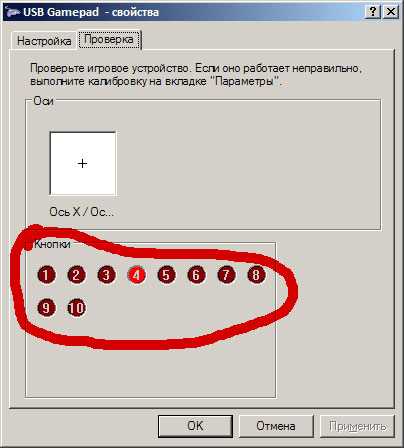
Свойства коврика
На этом рисунке показаны свойства подключенного коврика BASE-8. Видно, что у коврика 10 кнопок: 8 стрелок + START и SELECT. В зависимости от модели количество кнопок будет различным.
Сейчас вы можете протестировать работу всех клавиш наступая на них. Номера нажатых кнопок будут подсвечиваться (на рисунке нажата клавиша №4).
Шаг 3: Установка программы Stepmania.
Скачайте программу из любого источника:
narod.ru/disk/19550518000/setupStepmania.exe.html
http://narod.ru/disk/60153644001.b289665d655c41dbb96198a37a0c354b/setup-stepmania-dhip-2012.exe.html
http://rutracker.org/forum/viewtopic.php?t=2013679
Установите программы Stepmania. Выбирая все по-умолчанию.
Шаг 4: Первый запуск СТЕПМАНИИ и настройка клавиш управления.
Для запуска игры щелкните по ней в меню ПУСК или запустит её с помощью значка на рабочем стола (если вы его создали во время установки).
Так выглядит значок Степмании на рабочем столе. Учтите, он будет виден только в том случае, если вы при установке поставили соответствующую галочку.
По умолчанию, игра устанавливается именно сюда.
При первом запуске Степмания просматривает установленные песни, собирает данные о них и формирует базу данных. Этот процесс может занять несколько минут. Второй и последующие запуски будут происходить значительно быстрее.
Идёт загрузка - Stepmania составляет каталог песен.
После загрузки всех песен программа развернётся на весь экран и вы увидите заставку. Если в течение какого-то времени не нажимать никаких клавиш, вы увидите обучающий экран, демонстрацию и установленные рекорды.

Самая первая заставка.
ВАЖНО: Настройка коврика.
После того как вы запустите вашу программу, вам предстоит настроить танцевальный коврик. Не волнуйтесь! Это нужно будет сделать всего один раз, а не при каждом запуске. Для этого войдите в НАСТРОЕЧНОЕ МЕНЮ программы, нажав клавишу М.
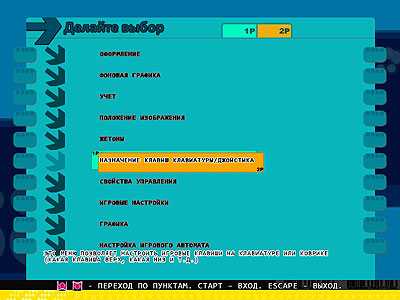
Настроечное меню
Вам следует войти в шестой по счёту пункт под названием НАЗНАЧЕНИЕ КЛАВИШ КЛАВИАТУРЫ/ДЖОЙСТИКА. Наведите на него курсор клавишами клавиатуры ВВЕРХ или ВНИЗ и нажмите ВВОД (ENTER). После этого перед вами откроется экран настройки клавиш.
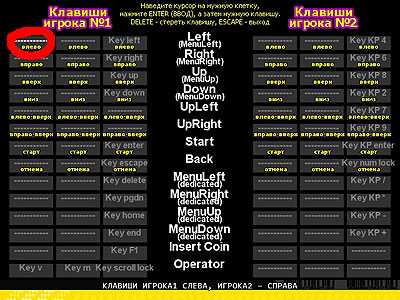
Экран настройки клавиш
В левой стороне экрана расположены клавиши управления первого игрока, справа второго. Чтобы назначить клавишу управления вам следует клавишами курсора выбрать нужную клетку, нажать ВВОД (ENTER), а затем нажать выбранную клавишу на клавиатуре или на коврике.
Давайте разберём на примере. Назначим клавишу ВЛЕВО ДЛЯ ИГРОКА №1:
- Клавишами курсора выберите клетку с надписью ВЛЕВО у игрока №1. Как видно, это самая верхняя левая клетка (на рисунке мы обвели её красным).
- Нажимаем клавишу ВВОД (ENTER).
- Нажимаем клавишу ВЛЕВО на танцевальном коврике первого игрока (или любую другую клавишу, которую мы выберем).
Как вы наверное заметили, для клавиши ВЛЕВО первого игрока существует три клетки. Это значит что мы можем самостоятельно назначить ДВЕ различные клавиши - например на клавиатуре и на коврике. Третья же клетка заполняется автоматически.
Для удаления клавиши вы просто наводите курсор на нужную клетку и нажимаете клавишу DEL (DELETE).
Мы не рекомендуем вам назначать следующие клавиши самостоятельно:- клавиши курсора на клавиатуре ВЛЕВО, ВПРАВО, ВВЕРХ и ВНИЗ>;- клавиши малой цифровой клавиатуры;- клавиши ВВОД (ENTER), ESCAPE, табуляцию (TAB) и DELETE;- клавиши М (и русскую и английскую).
На кнопку коврика SELECT рекомендуем установить функцию ОТМЕНА.
После настройки всех нужных вам клавиш возвращайтесь в главное меню, для чего несколько раз нажмите ESCAPE.
Шаг 5: Танцуем.
Итак, все сложности позади и настала пора приступить к игровому процессу.
Нажмите СТАРТ (давайте договоримся, что СТАРТ - это либо ВВОД (ENTER) на клавиатуре, либо START на коврике - то есть именно та клавиша, для которой вы назначили функцию СТАРТ). Итак, нажав СТАРТ вы попадёте во вводный экран.

Вводный экран
Нажмите СТАРТ ещё раз и вы попадёте в экран выбора режима игры.

Экран выбора режима игры
Вы можете выбрать один из пяти режимов игры. В зависимости от того на скольких танцевальных ковриках нажаты кнопки СТАРТ, будут доступны различные режимы игры:
Режимы для одного коврика:
- ОДИН – стандартный режим игры. Один человек играет на одном коврике. При этом используются четыре кнопки: вверх, вниз, влево и вправо.
- СОЛО – расширенный режим для одного человека. В дополнение к четырём основным кнопкам, используются ещё две клавиши: «правый вперёд» и «левый вперёд».
Режимы для двух ковриков:Для включения этих режимов, на втором коврике необходимо так же нажать на кнопку СТАРТ.
- CПОР – режим для двух ковриков. Одновременно играют два человека. Они танцуют под выбранную песню и их шаги абсолютно одинаковые. Идеальный режим для соревнований и чемпионатов.
- ПАРА – снова для двух ковриков, но в отличие от VERSUS, они танцуют не одинаково. Здесь используется специальная последовательность стрелок разработанная для парной игры. Если такая последовательность не предусмотрена авторами, то игра сама сгенерирует её.
- ЛОВКАЧ – игра на двух ковриках для одного человека. Здесь уже придётся побегать по коврикам. Наиболее сложный вариант игры для одного.
После выбора нужного вам режима игры, нажмите СТАРТ, чтобы перейти к выбору уровня сложности.

Экран выбора уровня сложности
Все песни могут быть сыграны на разных уровнях сложности. В зависимости от уровня сложности изменяются движения, их частота и сложность исполнения. Чем сложнее уровень, тем труднее уследить за происходящим на экране и превратить это в движение.
Стандартные уровни сложности
- НАЧИНАЮЩИЙ – Редкие и простые движения. Именно этот уровень рекомендуется тем, кто впервые столкнулся с игрой.
- ЛЕГКИЙ – Здесь движения более активные, но в целом достаточно просто.
- ОПЫТНЫЙ – Новичкам будет тяжеловато. Частота шагов растёт, времени на передышку всё меньше и сложных частых шагов всё больше и больше.
- СЛОЖНЫЙ – Очень много частых движений. Здесь уже точно некогда смотреть на коврик.
Экспертные уровни сложностиЭти уровни располагаются правее «сложного» уровня, на втором экране. Будьте осторожны. Они действительно очень сложные. Для достижения наилучших результатов здесь рекомендуется металлический коврик.
- БЕЗ ПАУЗ – несколько песен идут одна за другой.
- ВЫЗОВ – тоже самое, что и БЕЗ ПАУЗ, однако вы должны все стрелки нажать вовремя, без малейшего опоздания. Вы должны танцевать на «великолепно», «очень хорошо» и «хорошо». Все остальные варианты считаются ошибкой. Проигрыш наступает после четырёх ошибок.
- ВЕЧНАЯ ИГРА – Бесконечная игра. Песни из выбранного сборника идут одна за другой, пока вы не проиграете. И если вы хороший танцор, то будете играть бесконечно.
- ВОЛШЕБНЫЙ ТАНЕЦ – Танцевальная битва. Кто кого перетанцует. Чем лучше вы танцуете, тем сложнее будет противнику.
Итак, после того, как вы определитесь с уровнем, нажмите клавишу СТАРТ и перейдёте к следующему меню - к выбору сборника.

Экран выбора сборника
Все песни в игре собраны в сборники. При выборе сборника вы можете просмотреть его обложку и названия песен в нём.Если вы не знаете, какой именно сборник выбрать, выбирайте первый в списке пункт ALL MUSIC (вся музыка), чтобы увидеть все песни сразу и выбирать из полного списка.
Изначально вам доступен только один сборник из 21 песни. Для того чтобы получить доступ к другим сборникам, вы должны набирать скрытые баллы.
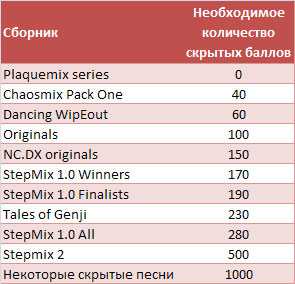
Скрытые баллы начисляются за каждую успешно завершенную песню. Как только вы набираете определённое количество баллов, вам становится доступен тот или иной сборник. Кстати, просмотреть набранное вами количество скрытых баллов невозможно. Именно поэтому они и называются скрытыми.
Выбирайте нужным вам сборник песен и нажимайте СТАРТ. Следующий экран самый интересный - выбор песни.

Экран выбора песни
Внимательно рассмотрите экран выбора песни. На нём много полезной информации. В правой части экрана – список песен, в левой части – информация о выбранной песне.
С помощью клавиш ВЛЕВО и ВПРАВО вы можете прокручивать список песен. Немного задержавшись на песне, вы услышите её фрагмент.
В список песен также включены, две дополнительных опции:
- RANDOM (случайно) - совершенно беспристрастно выбирает случайную песню из сборника.
- ROULETTE (рулетка) - раскручивает колесо с песнями и вам остаётся только нажать СТАРТ для его остановки. Рулетка интересна тем, что вам может попасться даже скрытая песня.
Как только вы выберете песню, нажимайте СТАРТ.
Если после запуска песни вы сразу же нажмёте СТАРТ ещё раз, то откроется меню настроек песни - это достаточно сложное меню и "ковыряться" в нём рекомендуется только опытным пользователям. Если же вы нечаянно попали в это меню, то нажмите несколько раз клавишу СТАРТ.
Наконец-то начинается сам танец...

Игровой экран
Игровой экран состоит из движущихся стрелок и шаговой зоны. ШАГОВАЯ ЗОНА – это линия полупрозрачных стрелок в верхней части экрана. Когда звучит музыка, по экрану бегут стрелки снизу вверх. Когда стрелка пересекает шаговую зону, игрок должен наступить на эту стрелку.
В верхней части экрана так же располагается ДЭНСМЕТР – шкала в виде змейки. В начале игры он наполовину полный. Если вы наступаете на стрелки правильно и вовремя, то он заряжается. Если вы делаете ошибки, дэнсметр разряжается. Проигрыш наступает в том случае, если дэнсметр полностью разрядится.
В нижней части экрана показывается играемый сейчас уровень сложности и набранные очки.
В центральной части экрана вы увидите слова, которые появляются при нажатии на стрелку:
- ВЕЛИКОЛЕПНО и ОЧЕНЬ ХОРОШО: вы нажали на стрелку в нужное время.
- ХОРОШО и НЕПЛОХО: вы наступили не совсем вовремя, но стрелка засчитана.
- ПЛОХОВАТО: вы с большим трудом не упустили стрелку.
- ПРОПУСК: вы пропустили стрелку.
- OK: появляется в том случае, если вы правильно удержали FREEZE (Фриз)
- ФУ-У: не выполненный Фриз.
Если вы делаете подряд ВЕЛИКОЛЕПНО, ОЧЕНЬ ХОРОШО или ХОРОШО, вы зарабатываете дополнительные очки.
По окончании танца, вам начисляются очки и рейтинг. Самый высокий рейтинг вы получите в том случае, если все ваши нажатия произошли в идеальный момент (всегда было ВЕЛИКОЛЕПНО). Нажатия не должны быть даже «чуть раньше» и «чуть позже».

Экран с результатами
Рейтинг – главный показатель вашего мастерства –меняется от ААА (самый лучший) до (E – самый худший). Хуже чем E может быть только вариант, когда вы проигрываете, не дотянув до конца песни.
Проигрыш засчитывается в том случае, если ваш DANCE METER (дэнсметр) упадёт до нуля. Ничего не остаётся кроме как попробовать ещё раз. Совет: слушайте музыку и больше тренируйтесь.

Проигрыш
Кстати, в режиме сложности НОВИЧОК - первый этап проиграть невозможно, а второй и последующие этапы в любом случае можно доиграть до конца песни.
За одну игру вам предстоит преодолеть четыре этапа. С каждым последующим этапом игра становится сложнее: растут требования к точности нажатия стрелок и в случае ошибок дэнсметр разряжается значительно быстрее.
По окончании последнего этапа Stepmania подводит итог за всю игру. И если вы установили очередной рекорд по очкам, то вам предложат ввести своё имя в таблицу рекордов.

Ввод имени игрока
Дополнительные песни можно скачать здесь:
http://gazeta.dancinghippo.ru/2009/spisok-ssylok-na-fajly-dlya-zagruzki/
skidki-plus.nethouse.ru
Подключение танцевального коврика, установка и запуск Степмании
28.02.2013 17:29
В этой статье мы подробно расскажем, что вам делать с танцевальным ковриком (его ещё называют дэнспадом) или танцевальной платформой (металлпадом). Кроме подключения и проверки, вам нужно знать как установить и запустить программу Stepmania, которая имитирует танцевальный автомат систем Dance Dance Revolution и Pump It Up.
СОДЕРЖАНИЕ:
Шаг 1: Подключение коврика.Шаг 2: Проверка работоспособности коврика.Шаг 3: Установка СТЕПМАНИИ.Шаг 4: Первый запуск СТЕПМАНИИ и настройка клавиш управления.Шаг 5: Танцуем.
Шаги 1-4 на видео
Шаг 1: Подключение коврика.
Подключение к компьютеру
Подключите коврик к свободному USB-порту компьютера. Windows обнаружит новое устройство и самостоятельно установит все необходимые драйверы:
Windows обнаружила коврик (часть 1)
Windows обнаружила коврик (часть 2)
Windows установила драйверы и коврик готов к работе
Шаг 2: Проверка работоспособности коврика.
Рекомендуется посмотреть свойства подключенного коврика. Для этого вам следует войти в ПАНЕЛЬ УПРАВЛЕНИЯ и найти ИГРОВЫЕ УСТРОЙСТВА:
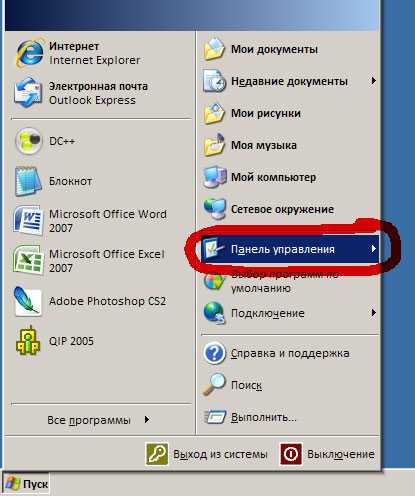
Нажимайте ПУСК и выбирайте ПАНЕЛЬ УПРАВЛЕНИЯ...
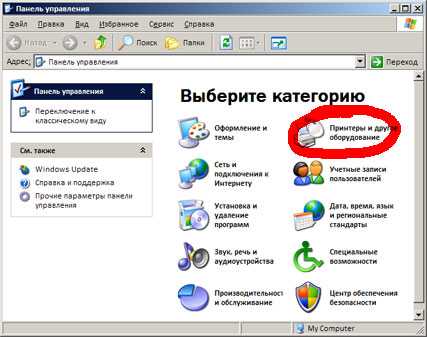
В панели управления выберите ПРИНТЕРЫ И ДРУГОЕ ОБОРУДОВАНИЕ...
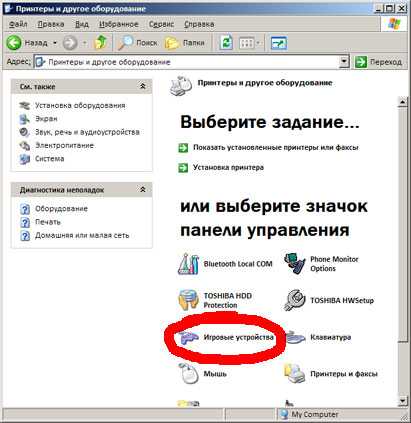
... и выберите ИГРОВЫЕ УСТРОЙСТВА
Откроется окно подключенных игровых устройств. Подключенный коврик будет отображаться в списке как USB GAMEPAD. Выберите его в списке и нажмите клавишу СВОЙСТВА.

Cписок подключенных игровых устройств
Перед вами откроется окно со свойствами коврика. Выглядеть оно будет так:
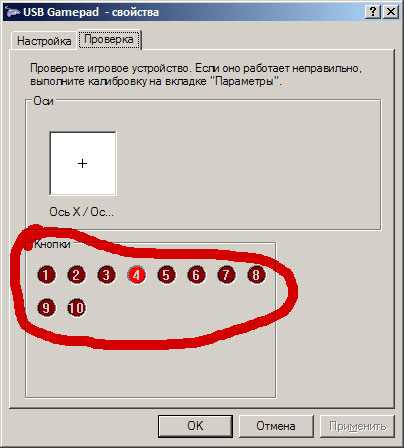
Свойства коврика
На этом рисунке показаны свойства подключенного коврика BASE-8. Видно, что у коврика 10 кнопок: 8 стрелок + START и SELECT. В зависимости от модели количество кнопок будет различным.
Сейчас вы можете протестировать работу всех клавиш наступая на них. Номера нажатых кнопок будут подсвечиваться (на рисунке нажата клавиша №4).
Шаг 3: Установка программы Stepmania.
Вставьте прилагаемый компакт-диск в привод CD-ROM, установка запустится автоматически. Следуйте подсказкам а экране и проведите установку.
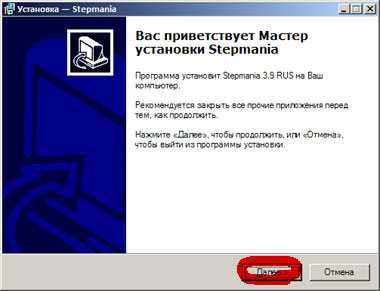
Вводный экран программы установки. Для продолжения нажимайте ДАЛЕЕ.
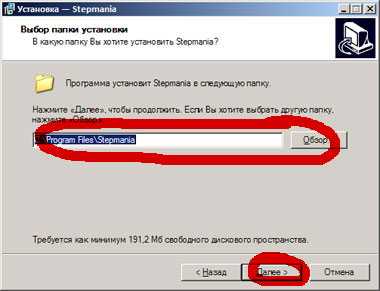
Выберите папку для установки. Для полной установки вам потребуется около 700 мегабайт свободного пространства. Для продолжения нажимайте ДАЛЕЕ.
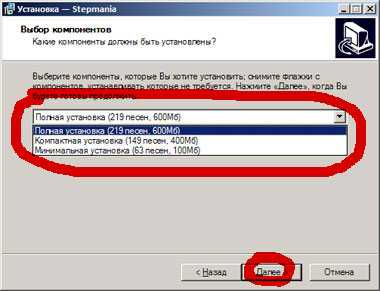
Выберите тип установки. Мы настоятельно рекомендуем полную установку. Компактную и минимальную установку следует использовать только при нехватке свободного места. Для продолжения нажимайте ДАЛЕЕ.
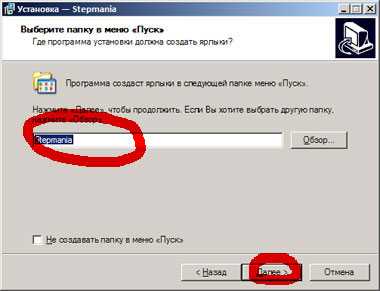
Укажите название папки, создаваемой в меню кнопки ПУСК. В большинстве случаев вам не нужно менять предлагаемой название. Для продолжения нажимайте ДАЛЕЕ.
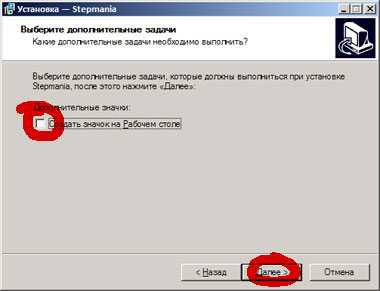
Выберите, нужен ли вам значок для быстрого запуска на рабочем столе. Если нужен - отметьте галочку. Рекомендуем галочку поставить. Для продолжения нажимайте ДАЛЕЕ.

Это информационный экран, где отображаются выбранные вами параметры установки. Для их изменения вы можете вернуться в соответствующие экраны кнопкой НАЗАД. Для продолжения установки нажмите УСТАНОВИТЬ.
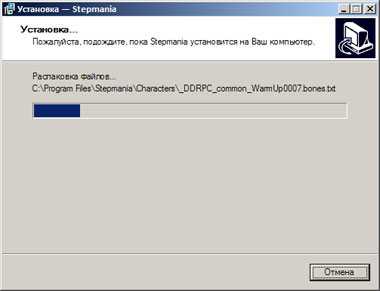
Производится копирование файлов. Осталось дождаться завершения установки.
Шаг 4: Первый запуск СТЕПМАНИИ и настройка клавиш управления.
Для запуска игры щелкните по ней в меню ПУСК или запустит её с помощью значка на рабочем стола (если вы его создали во время установки).
Так выглядит значок Степмании на рабочем столе. Учтите, он будет виден только в том случае, если вы при установке поставили соответствующую галочку.
По умолчанию, игра устанавливается именно сюда.
При первом запуске Степмания просматривает установленные песни, собирает данные о них и формирует базу данных. Этот процесс может занять несколько минут. Второй и последующие запуски будут происходить значительно быстрее.
Идёт загрузка - Stepmania составляет каталог песен.
После загрузки всех песен программа развернётся на весь экран и вы увидите заставку. Если в течение какого-то времени не нажимать никаких клавиш, вы увидите обучающий экран, демонстрацию и установленные рекорды.

Самая первая заставка.
ВАЖНО: Настройка коврика.
После того как вы запустите вашу программу, вам предстоит настроить танцевальный коврик. Не волнуйтесь! Это нужно будет сделать всего один раз, а не при каждом запуске. Для этого войдите в НАСТРОЕЧНОЕ МЕНЮ программы, нажав клавишу М.
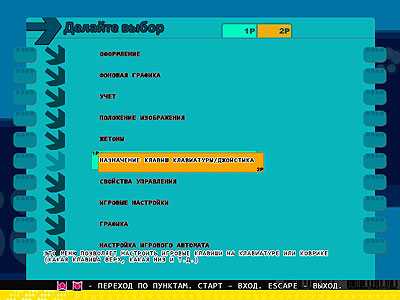
Настроечное меню
Вам следует войти в шестой по счёту пункт под названием НАЗНАЧЕНИЕ КЛАВИШ КЛАВИАТУРЫ/ДЖОЙСТИКА. Наведите на него курсор клавишами клавиатуры ВВЕРХ или ВНИЗ и нажмите ВВОД (ENTER). После этого перед вами откроется экран настройки клавиш.
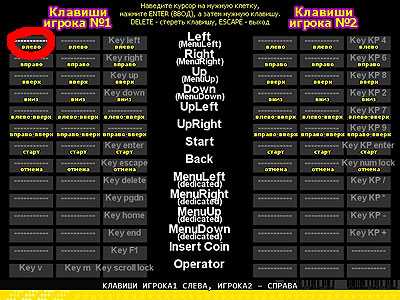
Экран настройки клавиш
В левой стороне экрана расположены клавиши управления первого игрока, справа второго. Чтобы назначить клавишу управления вам следует клавишами курсора выбрать нужную клетку, нажать ВВОД (ENTER), а затем нажать выбранную клавишу на клавиатуре или на коврике.
Давайте разберём на примере. Назначим клавишу ВЛЕВО ДЛЯ ИГРОКА №1:
- Клавишами курсора выберите клетку с надписью ВЛЕВО у игрока №1. Как видно, это самая верхняя левая клетка (на рисунке мы обвели её красным).
- Нажимаем клавишу ВВОД (ENTER).
- Нажимаем клавишу ВЛЕВО на танцевальном коврике первого игрока (или любую другую клавишу, которую мы выберем).
Как вы наверное заметили, для клавиши ВЛЕВО первого игрока существует три клетки. Это значит что мы можем самостоятельно назначить ДВЕ различные клавиши - например на клавиатуре и на коврике. Третья же клетка заполняется автоматически.
Для удаления клавиши вы просто наводите курсор на нужную клетку и нажимаете клавишу DEL (DELETE).
Мы не рекомендуем вам назначать следующие клавиши самостоятельно:- клавиши курсора на клавиатуре ВЛЕВО, ВПРАВО, ВВЕРХ и ВНИЗ>;- клавиши малой цифровой клавиатуры;- клавиши ВВОД (ENTER), ESCAPE, табуляцию (TAB) и DELETE;- клавиши М (и русскую и английскую).
На кнопку коврика SELECT рекомендуем установить функцию ОТМЕНА.
После настройки всех нужных вам клавиш возвращайтесь в главное меню, для чего несколько раз нажмите ESCAPE.
Шаг 5: Танцуем.
Итак, все сложности позади и настала пора приступить к игровому процессу.
Нажмите СТАРТ (давайте договоримся, что СТАРТ - это либо ВВОД (ENTER) на клавиатуре, либо START на коврике - то есть именно та клавиша, для которой вы назначили функцию СТАРТ). Итак, нажав СТАРТ вы попадёте во вводный экран.

Вводный экран
Нажмите СТАРТ ещё раз и вы попадёте в экран выбора режима игры.

Экран выбора режима игры
Вы можете выбрать один из пяти режимов игры. В зависимости от того на скольких танцевальных ковриках нажаты кнопки СТАРТ, будут доступны различные режимы игры:
Режимы для одного коврика:
- ОДИН – стандартный режим игры. Один человек играет на одном коврике. При этом используются четыре кнопки: вверх, вниз, влево и вправо.
- СОЛО – расширенный режим для одного человека. В дополнение к четырём основным кнопкам, используются ещё две клавиши: «правый вперёд» и «левый вперёд».
Режимы для двух ковриков:Для включения этих режимов, на втором коврике необходимо так же нажать на кнопку СТАРТ.
- CПОР – режим для двух ковриков. Одновременно играют два человека. Они танцуют под выбранную песню и их шаги абсолютно одинаковые. Идеальный режим для соревнований и чемпионатов.
- ПАРА – снова для двух ковриков, но в отличие от VERSUS, они танцуют не одинаково. Здесь используется специальная последовательность стрелок разработанная для парной игры. Если такая последовательность не предусмотрена авторами, то игра сама сгенерирует её.
- ЛОВКАЧ – игра на двух ковриках для одного человека. Здесь уже придётся побегать по коврикам. Наиболее сложный вариант игры для одного.
После выбора нужного вам режима игры, нажмите СТАРТ, чтобы перейти к выбору уровня сложности.

Экран выбора уровня сложности
Все песни могут быть сыграны на разных уровнях сложности. В зависимости от уровня сложности изменяются движения, их частота и сложность исполнения. Чем сложнее уровень, тем труднее уследить за происходящим на экране и превратить это в движение.
Стандартные уровни сложности
- НАЧИНАЮЩИЙ – Редкие и простые движения. Именно этот уровень рекомендуется тем, кто впервые столкнулся с игрой.
- ЛЕГКИЙ – Здесь движения более активные, но в целом достаточно просто.
- ОПЫТНЫЙ – Новичкам будет тяжеловато. Частота шагов растёт, времени на передышку всё меньше и сложных частых шагов всё больше и больше.
- СЛОЖНЫЙ – Очень много частых движений. Здесь уже точно некогда смотреть на коврик.
Экспертные уровни сложностиЭти уровни располагаются правее «сложного» уровня, на втором экране. Будьте осторожны. Они действительно очень сложные. Для достижения наилучших результатов здесь рекомендуется металлический коврик.
- БЕЗ ПАУЗ – несколько песен идут одна за другой.
- ВЫЗОВ – тоже самое, что и БЕЗ ПАУЗ, однако вы должны все стрелки нажать вовремя, без малейшего опоздания. Вы должны танцевать на «великолепно», «очень хорошо» и «хорошо». Все остальные варианты считаются ошибкой. Проигрыш наступает после четырёх ошибок.
- ВЕЧНАЯ ИГРА – Бесконечная игра. Песни из выбранного сборника идут одна за другой, пока вы не проиграете. И если вы хороший танцор, то будете играть бесконечно.
- ВОЛШЕБНЫЙ ТАНЕЦ – Танцевальная битва. Кто кого перетанцует. Чем лучше вы танцуете, тем сложнее будет противнику.
Итак, после того, как вы определитесь с уровнем, нажмите клавишу СТАРТ и перейдёте к следующему меню - к выбору сборника.

Экран выбора сборника
Все песни в игре собраны в сборники. При выборе сборника вы можете просмотреть его обложку и названия песен в нём. Если вы не знаете, какой именно сборник выбрать, выбирайте первый в списке пункт ALL MUSIC (вся музыка), чтобы увидеть все песни сразу и выбирать из полного списка.
Изначально вам доступен только один сборник из 21 песни. Для того чтобы получить доступ к другим сборникам, вы должны набирать скрытые баллы.
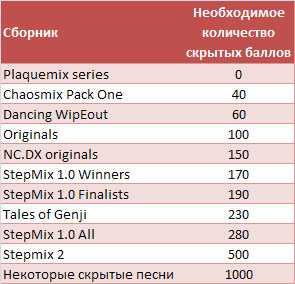
Скрытые баллы начисляются за каждую успешно завершенную песню. Как только вы набираете определённое количество баллов, вам становится доступен тот или иной сборник. Кстати, просмотреть набранное вами количество скрытых баллов невозможно. Именно поэтому они и называются скрытыми.
Выбирайте нужным вам сборник песен и нажимайте СТАРТ. Следующий экран самый интересный - выбор песни.

Экран выбора песни
Внимательно рассмотрите экран выбора песни. На нём много полезной информации. В правой части экрана – список песен, в левой части – информация о выбранной песне.
С помощью клавиш ВЛЕВО и ВПРАВО вы можете прокручивать список песен. Немного задержавшись на песне, вы услышите её фрагмент.
В список песен также включены, две дополнительных опции:
- RANDOM (случайно) - совершенно беспристрастно выбирает случайную песню из сборника.
- ROULETTE (рулетка) - раскручивает колесо с песнями и вам остаётся только нажать СТАРТ для его остановки. Рулетка интересна тем, что вам может попасться даже скрытая песня.
Как только вы выберете песню, нажимайте СТАРТ.
Если после запуска песни вы сразу же нажмёте СТАРТ ещё раз, то откроется меню настроек песни - это достаточно сложное меню и "ковыряться" в нём рекомендуется только опытным пользователям. Если же вы нечаянно попали в это меню, то нажмите несколько раз клавишу СТАРТ.
Наконец-то начинается сам танец...

Игровой экран
Игровой экран состоит из движущихся стрелок и шаговой зоны. ШАГОВАЯ ЗОНА – это линия полупрозрачных стрелок в верхней части экрана. Когда звучит музыка, по экрану бегут стрелки снизу вверх. Когда стрелка пересекает шаговую зону, игрок должен наступить на эту стрелку.
В верхней части экрана так же располагается ДЭНСМЕТР – шкала в виде змейки. В начале игры он наполовину полный. Если вы наступаете на стрелки правильно и вовремя, то он заряжается. Если вы делаете ошибки, дэнсметр разряжается. Проигрыш наступает в том случае, если дэнсметр полностью разрядится.
В нижней части экрана показывается играемый сейчас уровень сложности и набранные очки.
В центральной части экрана вы увидите слова, которые появляются при нажатии на стрелку:
- ВЕЛИКОЛЕПНО и ОЧЕНЬ ХОРОШО: вы нажали на стрелку в нужное время.
- ХОРОШО и НЕПЛОХО: вы наступили не совсем вовремя, но стрелка засчитана.
- ПЛОХОВАТО: вы с большим трудом не упустили стрелку.
- ПРОПУСК: вы пропустили стрелку.
- OK: появляется в том случае, если вы правильно удержали FREEZE (Фриз)
- ФУ-У: не выполненный Фриз.
Если вы делаете подряд ВЕЛИКОЛЕПНО, ОЧЕНЬ ХОРОШО или ХОРОШО, вы зарабатываете дополнительные очки.
По окончании танца, вам начисляются очки и рейтинг. Самый высокий рейтинг вы получите в том случае, если все ваши нажатия произошли в идеальный момент (всегда было ВЕЛИКОЛЕПНО). Нажатия не должны быть даже «чуть раньше» и «чуть позже».

Экран с результатами
Рейтинг – главный показатель вашего мастерства –меняется от ААА (самый лучший) до (E – самый худший). Хуже чем E может быть только вариант, когда вы проигрываете, не дотянув до конца песни.
Проигрыш засчитывается в том случае, если ваш DANCE METER (дэнсметр) упадёт до нуля. Ничего не остаётся кроме как попробовать ещё раз. Совет: слушайте музыку и больше тренируйтесь.

Проигрыш
Кстати, в режиме сложности НОВИЧОК - первый этап проиграть невозможно, а второй и последующие этапы в любом случае можно доиграть до конца песни.
За одну игру вам предстоит преодолеть четыре этапа. С каждым последующим этапом игра становится сложнее: растут требования к точности нажатия стрелок и в случае ошибок дэнсметр разряжается значительно быстрее.
По окончании последнего этапа Stepmania подводит итог за всю игру. И если вы установили очередной рекорд по очкам, то вам предложат ввести своё имя в таблицу рекордов.

Ввод имени игрока
Добавление песен в Stepmania
ekagam.ru
Танцевальные коврики - Инструкция по установке
Подключение коврика, установка и запуск Stepmania 3.9
Шаг 1: Подключение коврика.
Подключение к компьютеру
Подключите коврик к свободному USB-порту компьютера. Windows обнаружит новое устройство и самостоятельно установит все необходимые драйверы:
Windows обнаружила коврик (часть 1)
Windows обнаружила коврик (часть 2)
Windows установила драйверы и коврик готов к работе
Шаг 2: Проверка работоспособности коврика.
Рекомендуется посмотреть свойства подключенного коврика. Для этого вам следует войти в ПАНЕЛЬ УПРАВЛЕНИЯ и найти ИГРОВЫЕ УСТРОЙСТВА: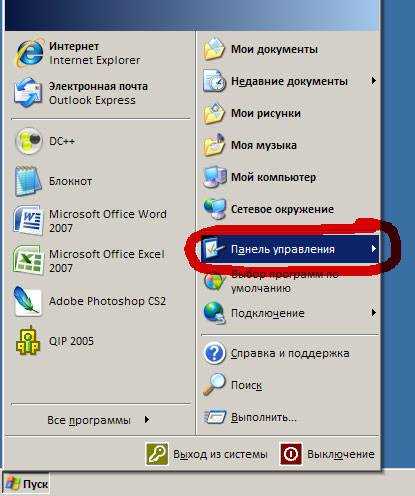
Нажимайте ПУСК и выбирайте ПАНЕЛЬ УПРАВЛЕНИЯ...
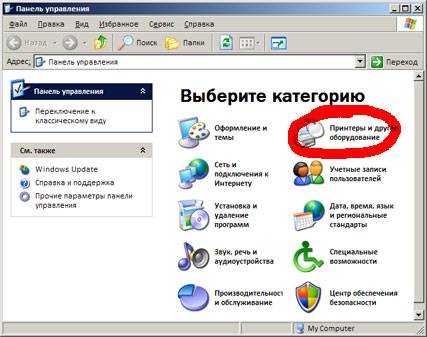 В панели управления выберите ПРИНТЕРЫ И ДРУГОЕ ОБОРУДОВАНИЕ...
В панели управления выберите ПРИНТЕРЫ И ДРУГОЕ ОБОРУДОВАНИЕ...
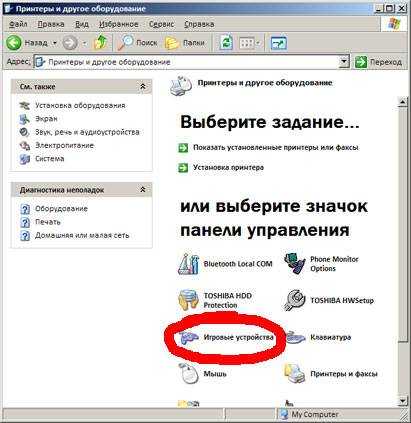 ... и выберите ИГРОВЫЕ УСТРОЙСТВА
... и выберите ИГРОВЫЕ УСТРОЙСТВА
Откроется окно подключенных игровых устройств. Подключенный коврик будет отображаться в списке как USB GAMEPAD. Выберите его в списке и нажмите клавишу СВОЙСТВА.
 Список подключенных игровых устройств
Список подключенных игровых устройств
Перед вами откроется окно со свойствами коврика. Выглядеть оно будет так:
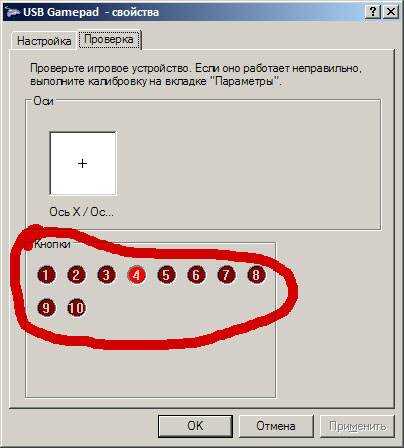 Свойства коврика
Свойства коврика
На этом рисунке показаны свойства подключенного коврика BASE-8. Видно, что у коврика 10 кнопок: 8 стрелок + START и SELECT. В зависимости от модели количество кнопок будет различным.
Сейчас вы можете протестировать работу всех клавиш наступая на них. Номера нажатых кнопок будут подсвечиваться (на рисунке нажата клавиша №4).
Шаг 3: Установка СТЕПМАНИИ.
Вставьте прилагаемый компакт-диск в привод CD-ROM, установка запустится автоматически. Следуйте подсказкам а экране и проведите установку. 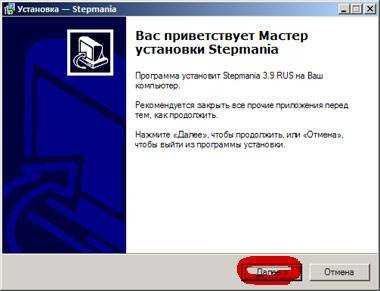 Вводный экран программы установки. Для продолжения нажимайте ДАЛЕЕ.
Вводный экран программы установки. Для продолжения нажимайте ДАЛЕЕ.
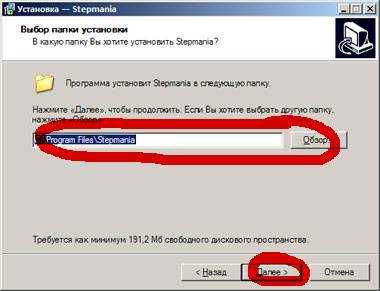 Выберите папку для установки. Для полной установки вам потребуется около 700 мегабайт свободного пространства. Для продолжения нажимайте ДАЛЕЕ.
Выберите папку для установки. Для полной установки вам потребуется около 700 мегабайт свободного пространства. Для продолжения нажимайте ДАЛЕЕ.
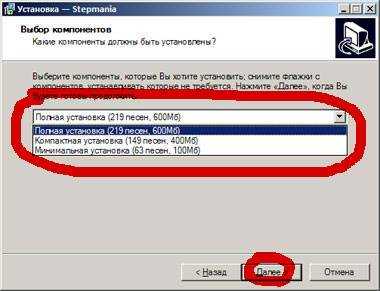 Выберите тип установки. Мы настоятельно рекомендуем полную установку. Компактную и минимальную установку следует использовать только при нехватке свободного места. Для продолжения нажимайте ДАЛЕЕ.
Выберите тип установки. Мы настоятельно рекомендуем полную установку. Компактную и минимальную установку следует использовать только при нехватке свободного места. Для продолжения нажимайте ДАЛЕЕ.
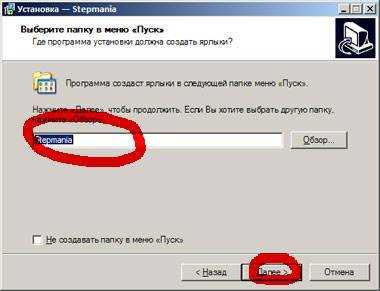 Укажите название папки, создаваемой в меню кнопки ПУСК. В большинстве случаев вам не нужно менять предлагаемой название. Для продолжения нажимайте ДАЛЕЕ.
Укажите название папки, создаваемой в меню кнопки ПУСК. В большинстве случаев вам не нужно менять предлагаемой название. Для продолжения нажимайте ДАЛЕЕ.
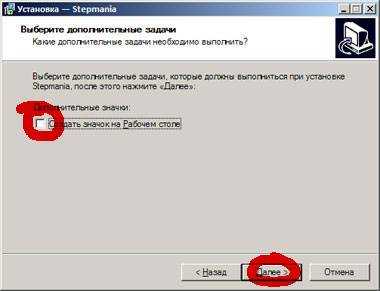 Выберите, нужен ли вам значок для быстрого запуска на рабочем столе. Если нужен - отметьте галочку. Рекомендуем галочку поставить. Для продолжения нажимайте ДАЛЕЕ.
Выберите, нужен ли вам значок для быстрого запуска на рабочем столе. Если нужен - отметьте галочку. Рекомендуем галочку поставить. Для продолжения нажимайте ДАЛЕЕ.
 Это информационный экран, где отображаются выбранные вами параметры установки. Для их изменения вы можете вернуться в соответствующие экраны кнопкой НАЗАД. Для продолжения установки нажмите УСТАНОВИТЬ.
Это информационный экран, где отображаются выбранные вами параметры установки. Для их изменения вы можете вернуться в соответствующие экраны кнопкой НАЗАД. Для продолжения установки нажмите УСТАНОВИТЬ.
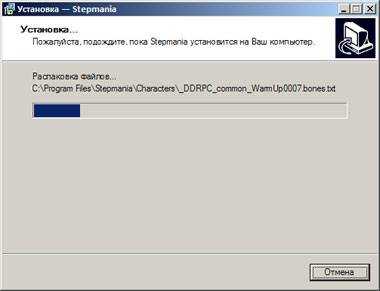 Производится копирование файлов. Осталось дождаться завершения установки.
Производится копирование файлов. Осталось дождаться завершения установки.
Шаг 4: Первый запуск СТЕПМАНИИ и настройка клавиш управления.
Для запуска игры щелкните по ней в меню ПУСК или запустит её с помощью значка на рабочем стола (если вы его создали во время установки).
Так выглядит значок Stepmania на рабочем столе. Учтите, он будет виден только в том случае, если вы при установке поставили соответствующую галочку.
По умолчанию, игра устанавливается именно сюда.
При первом запуске Stepmania просматривает установленные песни, собирает данные о них и формирует базу данных. Этот процесс может занять несколько минут. Второй и последующие запуски будут происходить значительно быстрее.
Идёт загрузка - Stepmania составляет каталог песен.
После загрузки всех песен программа развернётся на весь экран и вы увидите заставку. Если в течение какого-то времени не нажимать никаких клавиш, вы увидите обучающий экран, демонстрацию и установленные рекорды.
 Самая первая заставка.
Самая первая заставка.
ВАЖНО: Настройка коврика.
После того как вы запустите вашу программу, вам предстоит настроить танцевальный коврик. Не волнуйтесь! Это нужно будет сделать всего один раз, а не при каждом запуске. Для этого войдите в НАСТРОЕЧНОЕ МЕНЮ программы, нажав клавишу М.
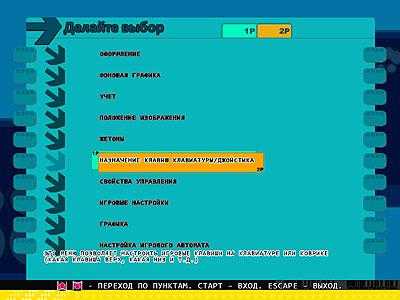 Настроечное меню
Настроечное меню
Вам следует войти в шестой по счёту пункт под названием НАЗНАЧЕНИЕ КЛАВИШ КЛАВИАТУРЫ / ДЖОЙСТИКА. Наведите на него курсор клавишами клавиатуры ВВЕРХ или ВНИЗ и нажмите ВВОД (ENTER). После этого перед вами откроется экран настройки клавиш.
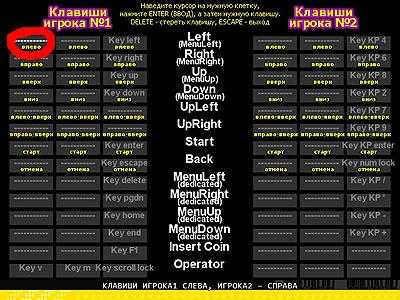 Экран настройки клавиш
Экран настройки клавиш
В левой стороне экрана расположены клавиши управления первого игрока, справа второго. Чтобы назначить клавишу управления вам следует клавишами курсора выбрать нужную клетку, нажать ВВОД (ENTER), а затем нажать выбранную клавишу на клавиатуре или на коврике.
Давайте разберём на примере. Назначим клавишу ВЛЕВО ДЛЯ ИГРОКА №1: Клавишами курсора выберите клетку с надписью ВЛЕВО у игрока №1. Как видно, это самая верхняя левая клетка (на рисунке мы обвели её красным).Нажимаем клавишу ВВОД (ENTER).Нажимаем клавишу ВЛЕВО на танцевальном коврике первого игрока (или любую другую клавишу, которую мы выберем).
Как вы наверное заметили, для клавиши ВЛЕВО первого игрока существует три клетки. Это значит что мы можем самостоятельно назначить ДВЕ различные клавиши - например на клавиатуре и на коврике. Третья же клетка заполняется автоматически.
Для удаления клавиши вы просто наводите курсор на нужную клетку и нажимаете клавишу DEL (DELETE).
Мы не рекомендуем вам назначать следующие клавиши самостоятельно:- клавиши курсора на клавиатуре ВЛЕВО, ВПРАВО, ВВЕРХ и ВНИЗ;- клавиши малой цифровой клавиатуры;- клавиши ВВОД (ENTER), ESCAPE, табуляцию (TAB) и DELETE;- клавиши М (и русскую и английскую).
На кнопку коврика SELECT рекомендуем установить функцию ОТМЕНА.
После настройки всех нужных вам клавиш возвращайтесь в главное меню, для чего несколько раз нажмите ESCAPE.
Шаг 5: Танцуем.
Итак, все сложности позади и настала пора приступить к игровому процессу.
Нажмите СТАРТ (давайте договоримся, что СТАРТ - это либо ВВОД (ENTER) на клавиатуре, либо START (СТАРТ) на коврике - то есть именно та клавиша, для которой вы назначили функцию СТАРТ). Итак, нажав СТАРТ вы попадёте во вводный экран.
 Вводный экран
Вводный экран
Нажмите СТАРТ ещё раз и вы попадёте в экран выбора режима игры.
 экран выбора режима игры
экран выбора режима игры
Вы можете выбрать один из пяти режимов игры. В зависимости от того на скольких танцевальных ковриках нажаты кнопки СТАРТ, будут доступны различные режимы игры:
Режимы для одного коврика: ОДИН – стандартный режим игры. Один человек играет на одном коврике. При этом используются четыре кнопки: вверх, вниз, влево и вправо.СОЛО – расширенный режим для одного человека. В дополнение к четырём основным кнопкам, используются ещё две клавиши: «правый вперёд» и «левый вперёд».Режимы для двух ковриков:Для включения этих режимов, на втором коврике необходимо так же нажать на кнопку СТАРТ. CПОР – режим для двух ковриков. Одновременно играют два человека. Они танцуют под выбранную песню. Идеальный режим для соревнований и чемпионатов.ПАРА – снова для двух ковриков, но в отличие от VERSUS, игра становится командной. И результат зависит от мастерства обоих игроков.ЛОВКАЧ – игра на двух ковриках для одного человека. Здесь уже придётся побегать по коврикам. Наиболее сложный вариант игры для одного.
После выбора нужного вам режима игры, нажмите СТАРТ, чтобы перейти к выбору уровня сложности.
 экран выбора уровня сложности
экран выбора уровня сложности
Все песни могут быть сыграны на разных уровнях сложности. В зависимости от уровня сложности изменяются движения, их частота и сложность исполнения. Чем сложнее уровень, тем труднее уследить за происходящим на экране и превратить это в движение.
Стандартные уровни сложности НАЧИНАЮЩИЙ – Редкие и простые движения. Именно этот уровень рекомендуется тем, кто впервые столкнулся с игрой.ЛЕГКИЙ – Здесь движения более активные, но в целом достаточно просто.ОПЫТНЫЙ – Новичкам будет тяжеловато. Частота шагов растёт, времени на передышку всё меньше и сложных частых шагов всё больше и больше.СЛОЖНЫЙ – Очень много частых движений. Здесь уже точно некогда смотреть на коврик.
Экспертные уровни сложностиЭти уровни располагаются правее «сложного» уровня, на втором экране. Будьте осторожны. Они действительно очень сложные. Для достижения наилучших результатов здесь рекомендуется металлический коврик. БЕЗ ПАУЗ – несколько песен идут одна за другой.ВЫЗОВ – то же самое, что и БЕЗ ПАУЗ, однако вы должны все стрелки нажать вовремя, без малейшего опоздания. Вы должны танцевать на «великолепно», «очень хорошо» и «хорошо». Все остальные варианты считаются ошибкой. Проигрыш наступает после четырёх ошибок.ВЕЧНАЯ ИГРА – Бесконечная игра. Песни из выбранного сборника идут одна за другой, пока вы не проиграете. И если вы хороший танцор, то будете играть бесконечно.ВОЛШЕБНЫЙ ТАНЕЦ – Танцевальная битва. Кто кого перетанцует. Чем лучше вы танцуете, тем сложнее будет противнику.
Итак, после того, как вы определитесь с уровнем, нажмите клавишу СТАРТ и перейдёте к следующему меню - к выбору сборника.
 экран выбора сборника
экран выбора сборника
Все песни в игре собраны в сборники. При выборе сборника вы можете просмотреть его обложку и названия песен в нём. Если вы не знаете, какой именно сборник выбрать, выбирайте первый в списке пункт ALL MUSIC (вся музыка), чтобы увидеть все песни сразу и выбирать из полного списка.
Изначально вам доступен только один сборник из 21 песни. Для того, чтобы получить доступ к другим сборникам, вы должны набирать скрытые баллы.
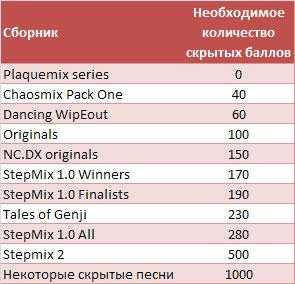
Скрытые баллы начисляются за каждую успешно завершенную песню. Как только вы набираете определённое количество баллов, вам становится доступен тот или иной сборник. Кстати, просмотреть набранное вами количество скрытых баллов невозможно. Именно поэтому они и называются скрытыми.
Выбирайте нужным вам сборник песен и нажимайте СТАРТ. Следующий экран самый интересный - выбор песни.
 экран выбора песни
экран выбора песни
Внимательно рассмотрите экран выбора песни. На нём много полезной информации. В правой части экрана – список песен, в левой части – информация о выбранной песне.
С помощью клавиш ВЛЕВО и ВПРАВО вы можете прокручивать список песен. Немного задержавшись на песне, вы услышите её фрагмент.
В список песен также включены, две дополнительных опции:RANDOM (случайно) - совершенно беспристрастно выбирает случайную песню из сборника.ROULETTE (рулетка) - раскручивает колесо с песнями и вам остаётся только нажать СТАРТ для его остановки. Рулетка интересна тем, что вам может попасться даже скрытая песня.
Как только вы выберете песню, нажимайте СТАРТ.
Если после запуска песни вы сразу же нажмёте СТАРТ ещё раз, то откроется меню настроек песни - это достаточно сложное меню и "ковыряться" в нём рекомендуется только опытным пользователям. Если же вы нечаянно попали в это меню, то нажмите несколько раз клавишу СТАРТ.
Наконец-то начинается сам танец...
 игровой экран
игровой экран
Игровой экран состоит из движущихся стрелок и шаговой зоны. ШАГОВАЯ ЗОНА – это линия полупрозрачных стрелок в верхней части экрана. Когда звучит музыка, по экрану бегут стрелки снизу вверх. Когда стрелка пересекает шаговую зону, игрок должен наступить на эту стрелку.
В верхней части экрана так же располагается ДЭНСМЕТР – шкала в виде змейки. В начале игры он наполовину полный. Если вы наступаете на стрелки правильно и вовремя, то он заряжается. Если вы делаете ошибки, дэнсметр разряжается. Проигрыш наступает в том случае, если дэнсметр полностью разрядится.
В нижней части экрана показывается играемый сейчас уровень сложности и набранные очки.
В центральной части экрана вы увидите слова, которые появляются при нажатии на стрелку:ВЕЛИКОЛЕПНО и ОЧЕНЬ ХОРОШО: вы нажали на стрелку в нужное время.ХОРОШО и НЕПЛОХО: вы наступили не совсем вовремя, но стрелка засчитана.ПЛОХОВАТО: вы с большим трудом не упустили стрелку.ПРОПУСК (мимо): вы пропустили стрелку.OK: появляется в том случае, если вы правильно удержали FREEZE (Фриз)ФУ-У: не выполненный Фриз.
Если вы делаете подряд ВЕЛИКОЛЕПНО, ОЧЕНЬ ХОРОШО или ХОРОШО, вы зарабатываете дополнительные очки.
По окончании танца, вам начисляются очки и рейтинг. Самый высокий рейтинг вы получите в том случае, если все ваши нажатия произошли в идеальный момент (всегда было ВЕЛИКОЛЕПНО). Нажатия не должны быть даже «чуть раньше» и «чуть позже».
 экран результатов танца
экран результатов танца
Рейтинг – главный показатель вашего мастерства – меняется от АAАА (самый лучший) до (E – самый худший). Хуже чем E может быть только вариант, когда вы проигрываете, не дотянув до конца песни.
Проигрыш засчитывается в том случае, если ваш DANCE METER (дэнсметр) упадёт до нуля. Ничего не остаётся кроме как попробовать ещё раз. Совет: слушайте музыку и больше тренируйтесь.
 проигрыш...
проигрыш...
Кстати, в режиме сложности НОВИЧОК - первый этап проиграть невозможно, а второй и последующие этапы в любом случае можно доиграть до конца песни.
За одну игру вам предстоит преодолеть четыре этапа. С каждым последующим этапом игра становится сложнее: растут требования к точности нажатия стрелок и в случае ошибок дэнсметр разряжается значительно быстрее.
По окончании последнего этапа игра подводит итог за всю игру. И если вы установили очередной рекорд по очкам, то вам предложат ввести своё имя в таблицу рекордов.
 вводим имя
вводим имя
dancedance.ucoz.ru










